विंडोज 10 उत्पाद कुंजी कैसे बदलें
उदाहरण के लिए, यदि आपको स्थापित OS की उत्पाद कुंजी बदलने की आवश्यकता है। मान लीजिए आपने शुरू में विंडोज 10 स्थापित किया है a सामान्य कुंजी, और फिर इसे आपके द्वारा खरीदी गई एक प्रामाणिक कुंजी में बदलना चाहते हैं, इसे बिना पुनः स्थापित किए जल्दी से किया जा सकता है। आपको किसी तीसरे पक्ष के उपकरण या जटिल रजिस्ट्री बदलाव की आवश्यकता नहीं है। नोट: यह ट्रिक विंडोज 8.1, विंडोज 8, विंडोज 7 और विंडोज विस्टा में भी काम करती है. नीचे दिए गए चरणों का पालन करें।
विंडोज 10 में उत्पाद कुंजी बदलें
- एक उन्नत कमांड प्रॉम्प्ट खोलें। देखो: विंडोज 10 में एलिवेटेड कमांड प्रॉम्प्ट कैसे खोलें.
- एक नई उत्पाद कुंजी स्थापित करने के लिए निम्न आदेश टाइप करें और एंटर दबाएं:
slmgr.vbs -आईपीके 11111-11111-11111-11111-11111
"111" को अपनी वास्तविक उत्पाद कुंजी से बदलें।
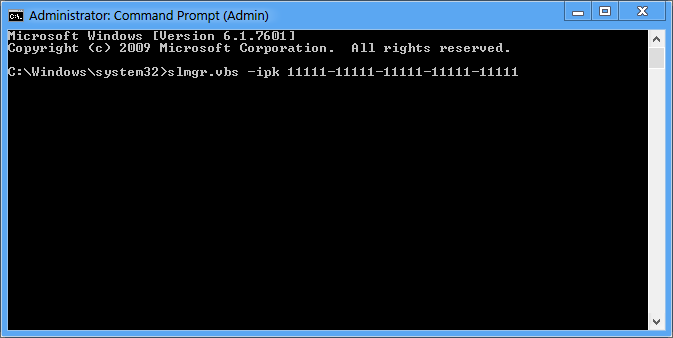
- कुंजी बदलने के बाद विंडोज़ को सक्रिय करने के लिए, आपको निम्न आदेश चलाने की आवश्यकता है:
slmgr.vbs -ato
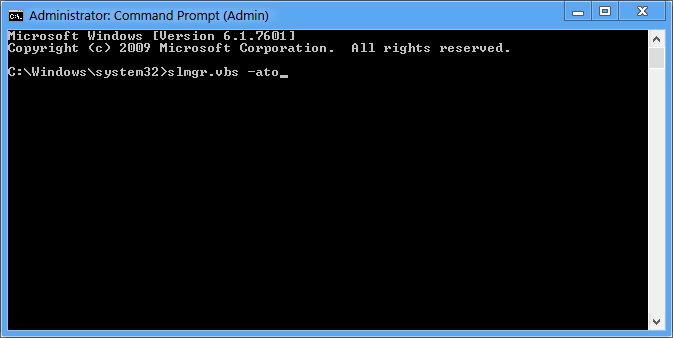
कुछ सेकंड के लिए प्रतीक्षा करें और नियंत्रण कक्ष \ सिस्टम और सुरक्षा \ सिस्टम में सिस्टम गुण विंडो की जांच करें। यह कहना चाहिए कि विंडोज 10 सक्रिय है।
बस, इतना ही।
